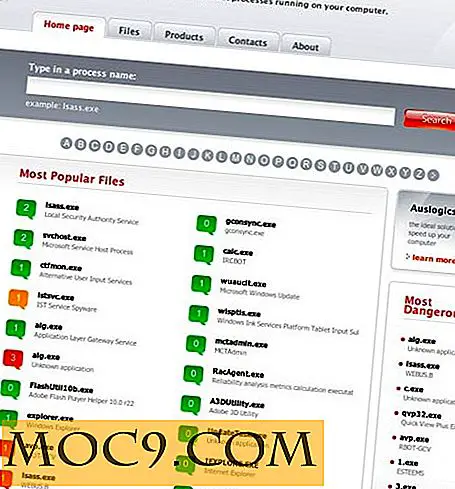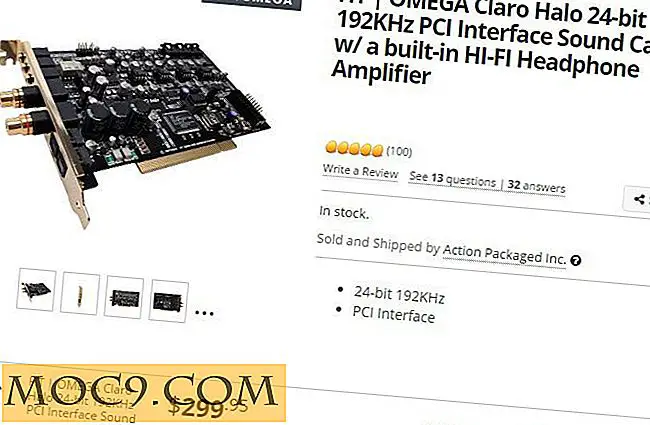Scribefire: een volledig uitgelichte blog-editor voor Firefox-gebruikers
Nog niet zo lang geleden begon ik rond te kijken voor een gemakkelijke manier om berichten te plaatsen op een aantal van de blogs waarvoor ik schrijf. Het eerste dat me te binnen schoot, omdat ik het al gebruikte om te schrijven, was om de publiceeroptie in Google Docs te gebruiken om te plaatsen. Als u de gratis hostingsites zoals Blogger, WordPress.com of Livejournal gebruikt om er een paar te noemen, kan dit het beste. Dit is ook een haalbare optie als u een bericht plaatst op een site die de API Blogger, Metaweblog of Moveable Type gebruikt. Waar Google tekortschiet, is dat u naar meerdere sites moet posten.
Ik ging op jacht en vond een paar verschillende keuzes. Om eerlijk te zijn heb ik eerst de Firefox add-on Scribefire geprobeerd; Ik ben nooit helemaal bij de tweede gekomen. De reden dat ik niet verder ben gegaan is dat het deed wat ik nodig had en het deed het goed. Scribefire laat me posten op meerdere blogs, notities opslaan en afbeeldingen uploaden. Ik kan tegelijkertijd aan meerdere berichten werken door verschillende tabbladen te openen. Deze slimme kleine add-on voor Firefox bewaart mijn voortgang terwijl ik werk en ook wanneer ik het bewerkingsvenster sluit.
Visuals toevoegen
Deze functie-rijke editor geeft je een paar manieren om een paar flair aan je bericht toe te voegen. Video wordt razend populair en komt veel voor in allerlei soorten sites. Met Scribefire kun je direct vanuit het bewerkingsvenster zoeken naar video's op YouTube. De video's kunnen worden bekeken in het zoekvenster voordat je het in de post insluit. Hier is een kijkje in het voorbeeldvenster.

Wanneer het tijd is om foto's toe te voegen, zijn er nog een paar opties. Foto's kunnen worden geüpload vanaf uw computer, het web, Flickr of Zementa. Hieronder vindt u een voorbeeld van de zoekresultaten bij het zoeken op Flickr.

Ik heb nog nooit eerder Zementa gebruikt en ik vond een paar van de functies behoorlijk netjes. Bij het zoeken verschijnen de afbeeldingen in de zijbalk (niet het nette gedeelte). Terwijl u over de afbeelding beweegt, geeft de tekst aan of deze gratis te gebruiken is.

Wanneer u een foto kiest, wordt de foto en een link naar de foto op internet toegevoegd. Sommige editors hebben een specifieke manier waarop ze dingen willen neerleggen, dus een eenvoudige kopie en plak kan de aftiteling verplaatsen waar je ze wilt hebben.
Voeg enkele advertenties toe
Aan de zijkant zijn er enkele tabbladen, waarvan er één is bedoeld om inkomsten te genereren met je blog. Momenteel ondersteunt inLinks (de leverancier van de HTML-advertenties) alleen WordPress-, Drupal-, Moveable Type-, Joomla- en Ruby on Rails-sites. Geen van de gratis gehoste blogopties worden ondersteund.
Deel uw bericht
Een ander tabblad biedt opties om uw bericht te delen. Persoonlijk zou ik graag nog een paar opties zien, maar ik ga niet te veel klagen.

Onder de motorkap
In de zijbalk zijn er tabbladen om het blog in te stellen en te selecteren waarnaar je wilt posten. Op het volgende tabblad ziet u alle vermeldingen en opmerkingen. De notities zijn in wezen automatisch opgeslagen concepten. In het tabblad categorieën, is dit waar u tags of categorieën toepast op uw bericht. Op het vierde tabblad kunt u de tijdstempel wijzigen, Technorati-tags toevoegen, trackback-URL's en kiezen welke sites moeten worden gepingd.
Als u er de voorkeur aan geeft, is er de broncode-editoroptie. Ik doe niet veel voor het extra werk als ik het kan slepen en neerzetten; Iedereen heeft echter zijn voorkeuren.
Welke blog-editor gebruikt u om uw berichten te schrijven?

![Hoe u de controle houdt over uw mobiele gegevens [iPhone, AT & T]](http://moc9.com/img/celldata_knowwhereyoustand_phone.jpg)